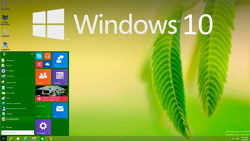
Configurarea și caracteristicile Centrului de actualizare
În aceste versiuni ale Windows, cum ar fi XP, Vista, 7, 8, 8.1, Configurarea de actualizare, care este de a descărca și instala orice actualizări efectuate atât automat cât și manual. Utilizatorul la discreția sa alege actualizările pe care le doriți să le instalați. Verificați dacă actualizările pot fi chiar dezactivate complet.
Dar cu Windows 10 totul este diferit. În "top ten" Microsoft a privat utilizatorii de alegerea: Pro-edition permite doar o perioadă de timp pentru a amâna descărcarea de noi produse și instalarea lor. Și în Windows 10 Home, chiar și această caracteristică lipsește. Aceasta este, noua versiune a sistemului de operare descarcă actualizări și le instalează exclusiv automat și fără notificări. Desigur, acest lucru nu este plăcut de toți utilizatorii, mai ales că actualizările provoacă adesea tot felul de probleme. Se întâmplă chiar că, după instalarea automată a următorului patch, sistemul refuză să se încarce.
Cum să blocați actualizările de auto-instalare
Cu toate acestea, în toate sistemele Windows 10 (Home, Pro și altele) este posibilă dezactivarea instalării automate a patch-urilor. și puteți descărca și instala actualizările manual dacă monitorizați procesul de actualizare a sistemului.
Metoda 1: configurați Centrul de actualizări utilizând fila Setări avansate
1) Deschideți fila "Setări", apoi "Actualizare și securitate", apoi accesați "Centrul de actualizare".
2) Faceți clic pe "Parametri suplimentari".
3) Selectați linia "Notify about planing reboot" și dezactivați sistemul de operare pentru a reporni automat computerul după descărcarea actualizărilor și instalarea acestora.
4) Dezactivați "Când actualizați actualizările ofertelor Windows pentru alte produse Microsoft".
5) Activați opțiunea "Amânare actualizări". Când această opțiune este activată, cele mai recente actualizări nu vor fi descărcate și instalate pentru câteva zile sau chiar luni (cu excepția actualizărilor de securitate).
6) Faceți clic pe linia "Cum și când să primiți actualizări", selectați "Actualizați din mai multe locuri" din listă și comutați opțiunea la starea "Oprit". Acest lucru va economisi traficul pe Internet.
Metoda a doua: Dezactivați driverele dispozitivelor autoloading
Cu această metodă puteți dezactiva instalarea și instalarea driverului; pentru aceasta, procedați după cum urmează:
1) Deschideți câmpul "Run" făcând clic pe "Wind" + "R".
2) Tastați următoarea intrare în linia: rundll32 newdev.dll, DeviceInternetSettingUi - și apăsați Enter. Se deschide fereastra "Setări dispozitiv".
3) În fereastra care apare, selectați mai întâi rândul "Nu, oferiți o alegere" și apoi - "Nu instalați niciodată driverele de la Centrul de actualizare".
4) Salvați modificările.
Acum, sistemul de operare va găsi și instala mereu driverele de pe PC, iar accesul la Centrul de actualizare va deveni disponibil numai când driverul necesar nu poate fi găsit pe hard disk.
Metoda 3: programul oficial Afișați sau ascundeți actualizările
Microsoft Corporation, a lansat chiar înainte oficial „top zece“, a lansat un instrument special, care returnează o oportunitate în actualizările de sistem de actualizare și drivere Windows 10skryt. Pentru a utiliza programul, procedați în felul următor:
1) Descărcați instrumentul de pe site-ul oficial Microsoft.
2) Rulați utilitarul și faceți clic pe "Next" pentru a începe scanarea.
3) Faceți clic pe linia "Ascundere actualizări".
4) În lista care apare, selectați actualizările pe care doriți să le ascundeți, apoi faceți clic pe "Next". Dacă în viitor doriți să reveniți la actualizările ascunse, în loc de linia "Ascundeți actualizările", selectați "Afișați actualizările ascunse".
Metoda 4: conectați la internetul limită prin Wi-Fi
Această cale va permite Windows 10 să încarce automat actualizările și să le instaleze. Pentru ca sistemul să nu mai poată descărca elemente noi, trebuie doar să configurați conexiunea la Internet ca limită. Pentru a face acest lucru:
Accesați meniul "Setări" și deschideți fila "Rețea și Internet".
În „Rețea wireless“ deschis „Setări avansate“ în linia „Setare ca conexiune Limit“, mutați cursorul în poziția „On“.
Acum, Windows 10 nu va descărca și instala automat articole noi, atâta timp cât conexiunea la Internet este listată ca limită.
Metoda Cinci: Dezactivarea serviciului de actualizare Windows
Urmați următoarea cale: Start - Toate aplicațiile - Instrumente de sistem Windows - Panou de control - Instrumente administrative - Servicii. În lista de servicii găsiți Windows Update și faceți dublu clic pe butonul stâng al mouse-ului pe acest element. În fereastra care se deschide, în fila General, în Tip pornire, selectați Dezactivat din meniul derulant. Închideți toate ferestrele deschise dând clic pe OK și pe cruce. Acum reporniți computerul.
Asta e tot. Acum, Windows nu va descărca sau instala actualizări în sistemul dvs.